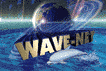- 使用するソフトを説明書に従ってインストールしておきます。
● OutlookExpressを起動します。
- 「スタート」「プログラム」「OutlookExpress」とクリックします。
- ●アカウントの設定をします。
「ツール(T)」「アカウント(A)」をクリックします。
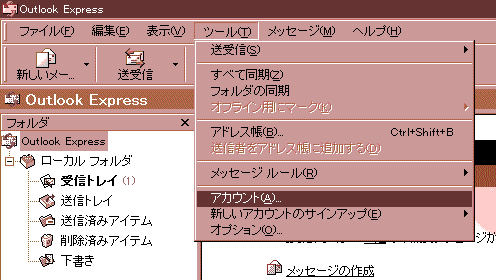
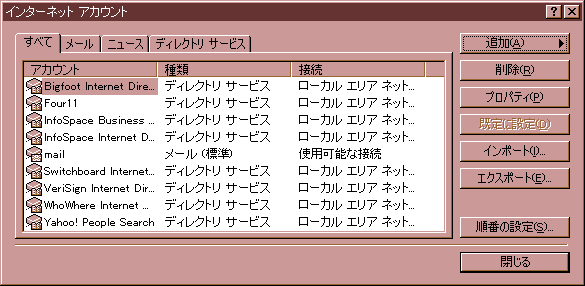
「追加(A)」をクリックします。
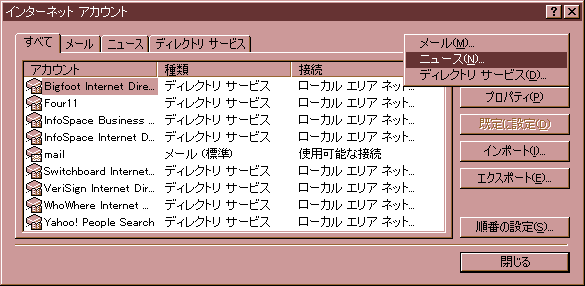
「ニュース(N)」をクリックすると、インターネット接続ウィザードのニュース設定の画面になります。
- ● 画面表示に従って各項目を設定して行きます。項目を入力したら、「 次へ> 」をクリックします
ここでは、和辺 太郎さんの例をあげます。電子メールアドレスは wavetaro@wave-net.or.jp を例にします。
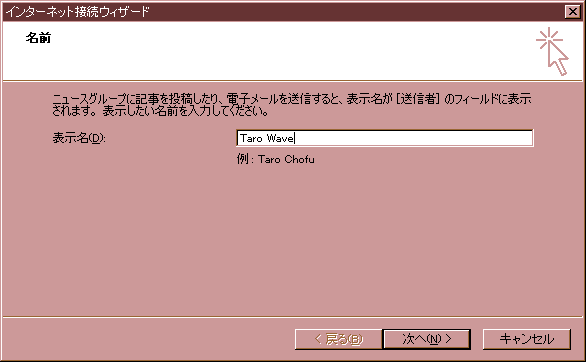
「名前」はお好きな名前をどうぞ。漢字でもOKですが、相手が日本語のパソコンでない場合は文字化けします。
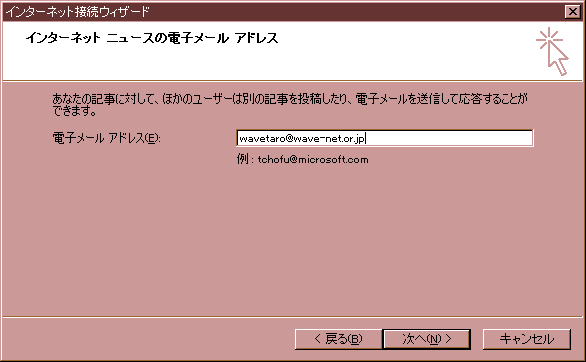
お客様のメールアドレスを入力します。
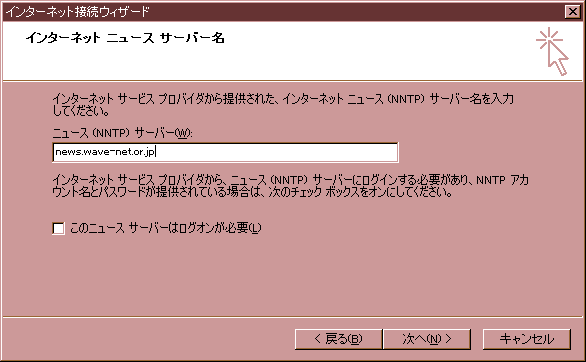
ニュースサーバーはnews.wave-net.or.jpです。
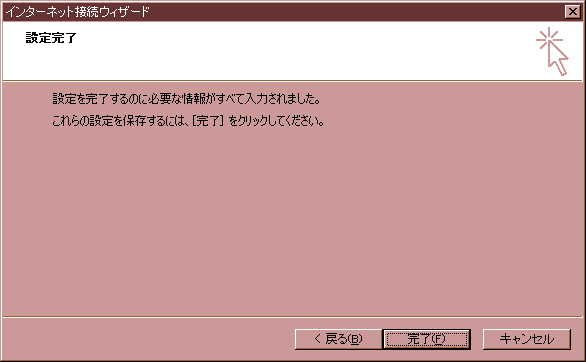
「完了(F)」をクリックして下さい。
インターネットアカウントの画面になりますので、「閉じる」をクリックして下さい。
すると、自動的に
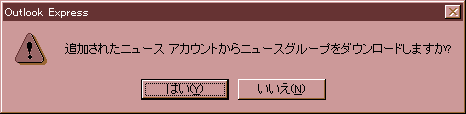
と聞いてきますので、「はい(Y)」をクリックしてニュースグループ一覧をダウンロードして下さい。
グループの数が多いため、ダウンロード完了までには少々時間がかかります。
ダウンロード中は次のような画面になります。
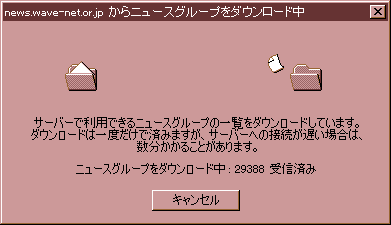
ダウンロードが完了したら、このページの「●受信の仕方」をごらんください。
- ● 手作業での設定
- OutlookExpressを起動した状態で、「ツール(T)」「アカウント(A)」「ニュース」とクリックします。

Wave-Net用のニュースアカウントをクリックして、「プロパティ(P)」をクリックします。
「全般」「サーバー」「接続」の各項目を手作業で設定することが出来ます。
ここでは、和辺 太郎さんの例をあげます。電子メールアドレスは wavetaro@wave-net.or.jp を例にします。
「全般」
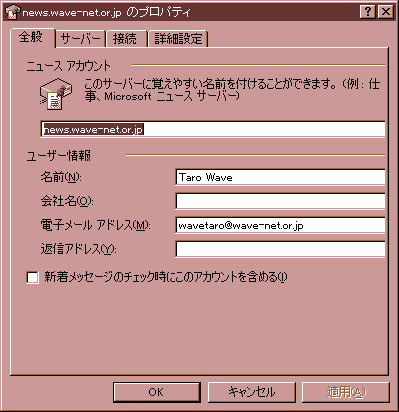
「ニュースアカウント」はWave-Netのニュースだとわかりやすい名前をつけると、良いと思います。(とくに他ニュースと切り替えて使う方は)
「名前」はお好きな名前をどうぞ。漢字でもOKですが、相手が日本語のパソコンでない場合は文字化けします。
「電子メールアドレス」はお客様のメールアドレスを入力します。
「サーバー」
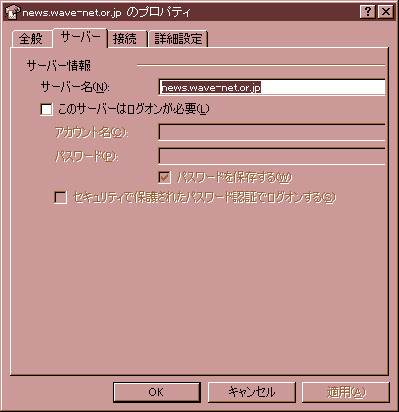
「サーバー名」は、news.wave-net.or.jpです。
「接続」
通常、OutlookExpressはInternetExplorerと共通のインターネット接続の設定を使用します。
違う物にしたい場合はここで設定して下さい。
「OK」をクリックして閉じてください。
- ● 受信の仕方
-
1:メニューバーの[ツール(T)]「ニュースグループ(W)」とクリックします。
はじめは、[すべて]のタブが表示されます。
例えば「次の文字列を含んでいるニュースグループを表示(D)」の下の欄に半角でfjと入力すると、fjから始まるグループが表示されます。
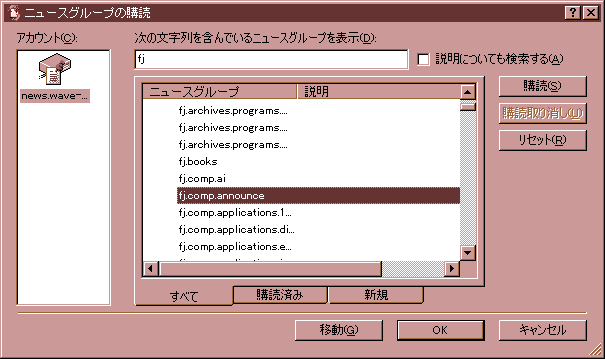 その中から、好きなものを選んでクリックして、[移動(G)]をクリックすると、そのニュースグループのメッセージ一覧が表示されます。(メッセージは一定期間が経過すると削除されていきます。
その中から、好きなものを選んでクリックして、[移動(G)]をクリックすると、そのニュースグループのメッセージ一覧が表示されます。(メッセージは一定期間が経過すると削除されていきます。
)
あとは、件名をクリックするか、ダブルクリックすると文章が読めます。
2:気に入ったら、また[ツール(T)]「ニュースグループ(W)」とクリックします。
その中から、好きなものを選んでクリックして、[購読(S)]をクリックすると、[購読済み]に登録されます。[OK]をクリックします。
フォルダ一覧でWave-Netニュースサーバーの中の購読済みのニュースグループをクリックすると、メッセージの一覧が表示され、簡単に移動できるようになります。
- ● 接続の終了
- ニュースを受信し終わった後、必要に応じて、ダイヤルアップ接続を手動で切断してください。
ダイヤルアップネットワークの「切断」をクリックすると切断されます。
- ● 受信がうまくいかない場合
- 1.ダイヤルアップ接続が切断されているかもしれません。
- ユーザー名はPPPログイン名です。パスワードはPPPのパスワードを入力します。また、おかけになっている電話番号を確認してください。
- 2.通信速度を下げてみてください。
- お使いのコンピューターによっては標準の設定のままでは高速に通信できず、接続できないことがあります。
モデム接続の設定 で、最高速度を 19200bps もしくは 9600bps に変更して接続してみてください。
|